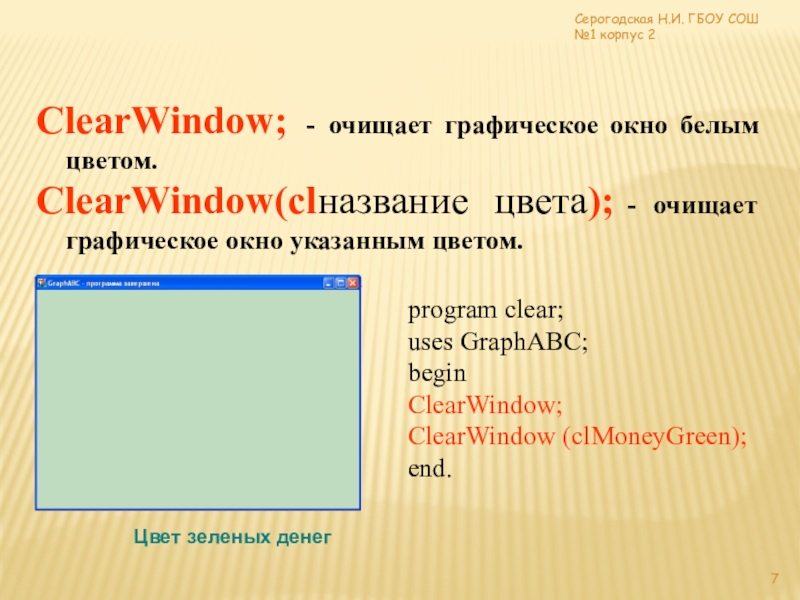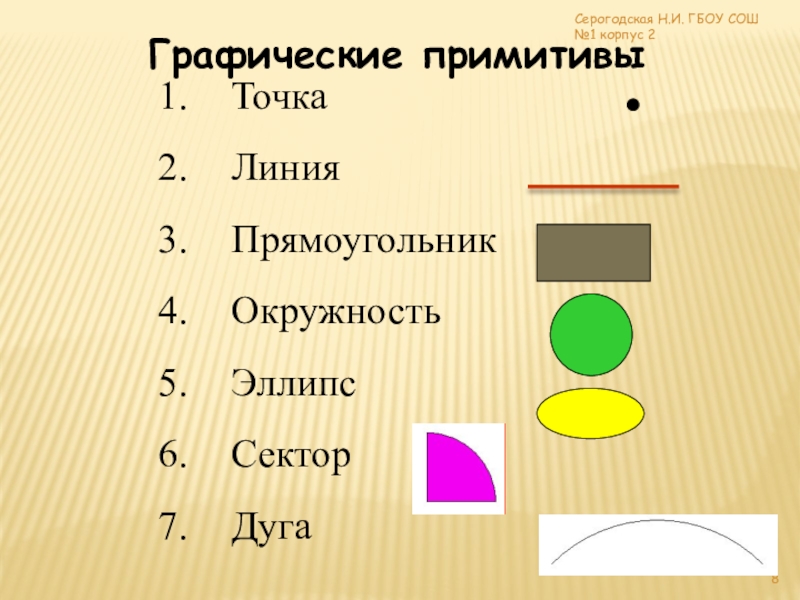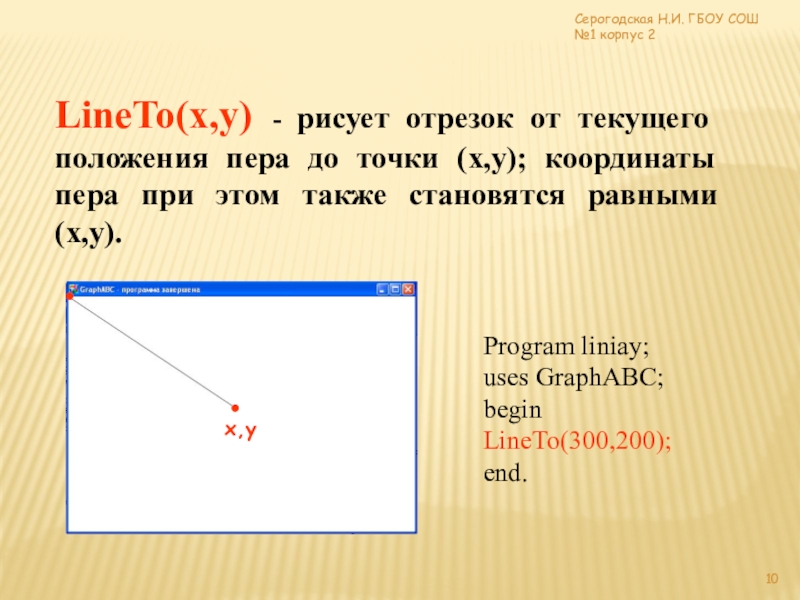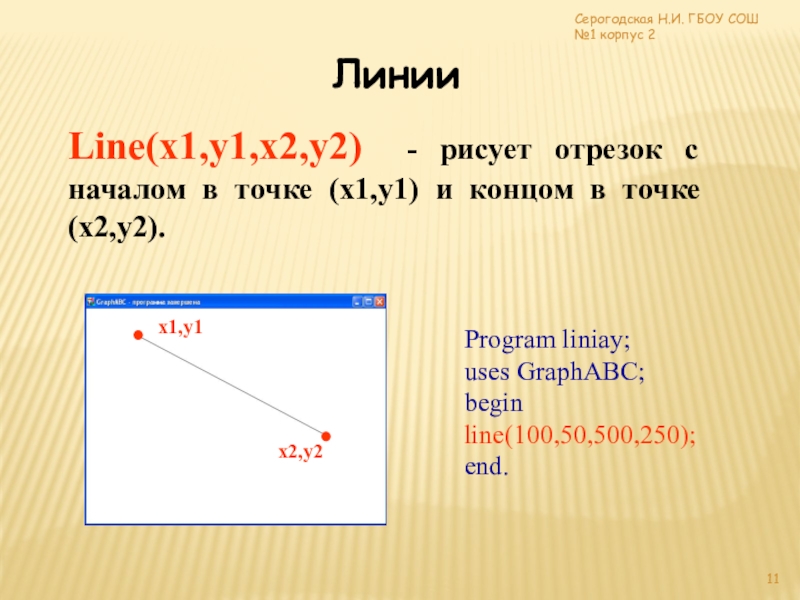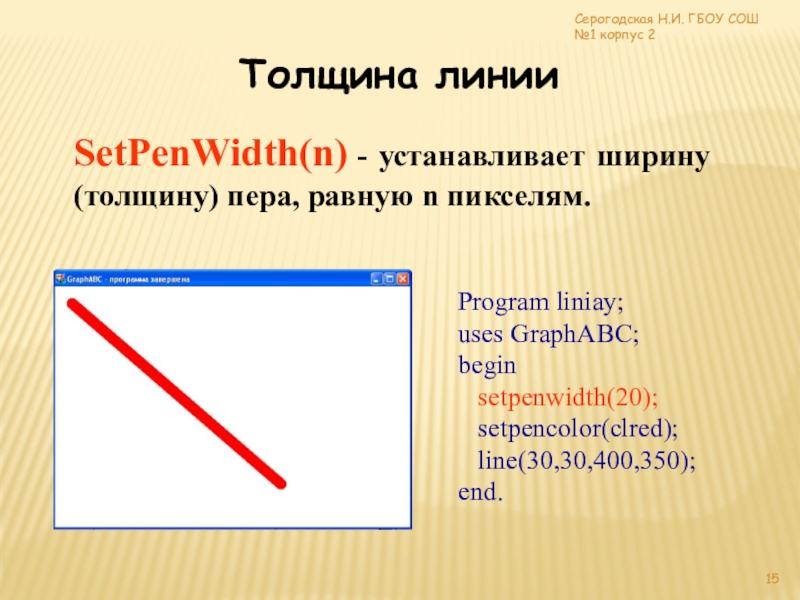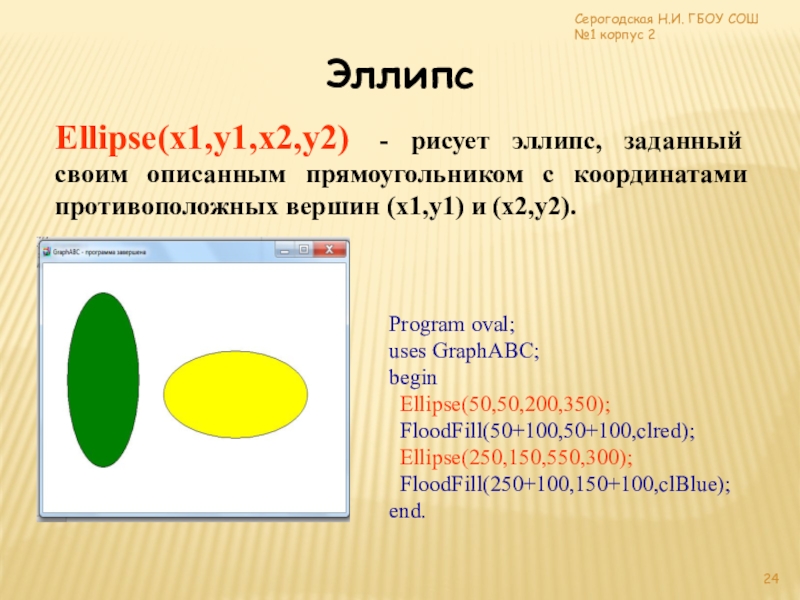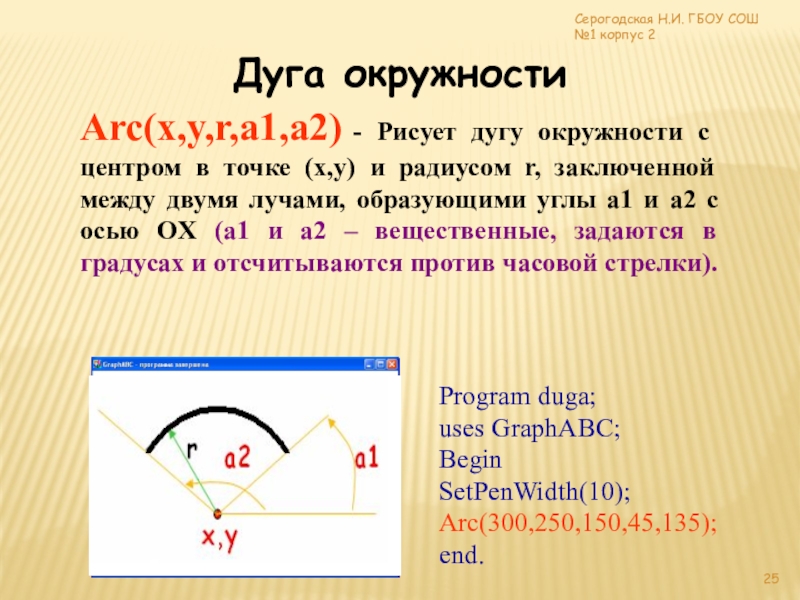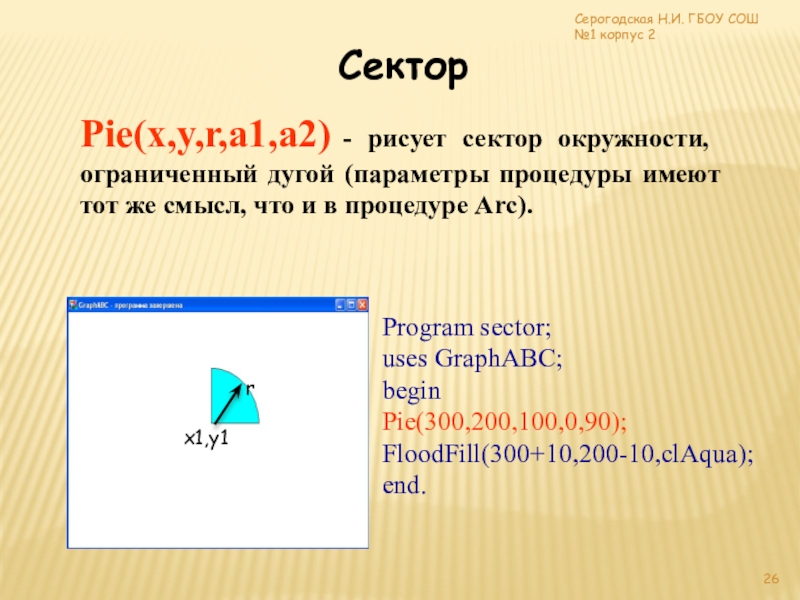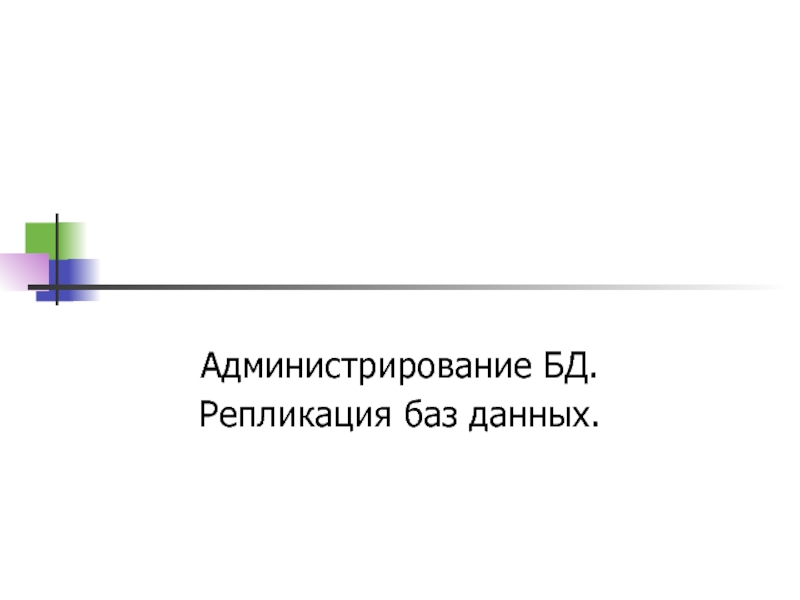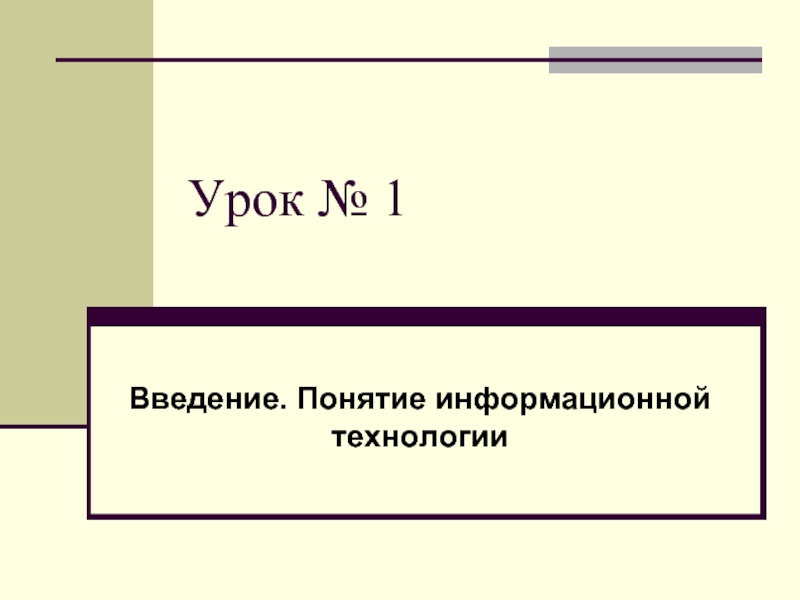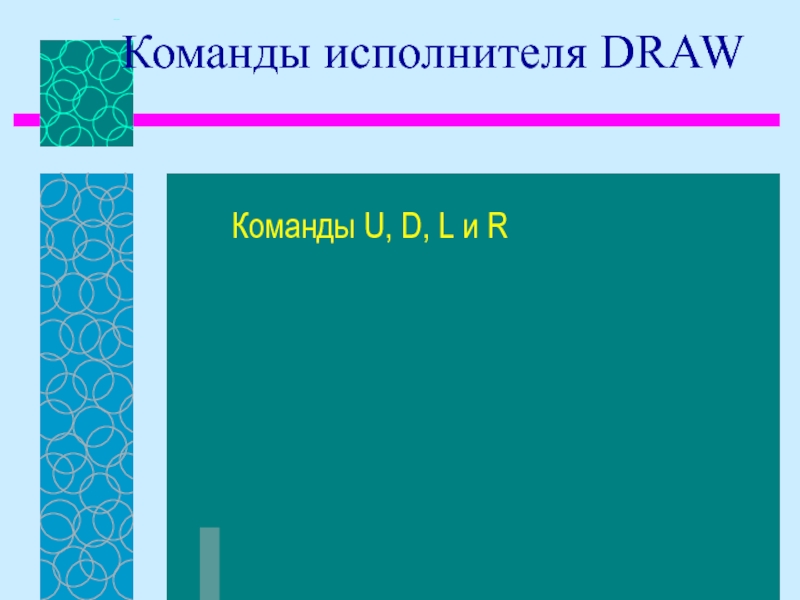Разделы презентаций
- Разное
- Английский язык
- Астрономия
- Алгебра
- Биология
- География
- Геометрия
- Детские презентации
- Информатика
- История
- Литература
- Математика
- Медицина
- Менеджмент
- Музыка
- МХК
- Немецкий язык
- ОБЖ
- Обществознание
- Окружающий мир
- Педагогика
- Русский язык
- Технология
- Физика
- Философия
- Химия
- Шаблоны, картинки для презентаций
- Экология
- Экономика
- Юриспруденция
Графика в ABCPasckal
Содержание
- 1. Графика в ABCPasckal
- 2. Урок №1Серогодская Н.И. ГБОУ СОШ №1 корпус 2
- 3. ЦелиОбучающие:познакомить учащихся с программной средой Pascal
- 4. задачиУчащиеся должны знать:• основные
- 5. Графический экран PasсalABC содержит 640 точек
- 6. SetWindowWidth(w) - устанавливает ширину графического окна; SetWindowHeight(h)
- 7. ClearWindow; - очищает графическое окно белым цветом.ClearWindow(clназвание
- 8. Графические примитивыТочкаЛинияПрямоугольник ОкружностьЭллипсСекторДугаСерогодская Н.И. ГБОУ СОШ №1 корпус 2
- 9. SetPixel(x,y,clназвание цвета) - закрашивает один пиксел
- 10. LineTo(x,y) - рисует отрезок от текущего
- 11. ЛинииLine(x1,y1,x2,y2) - рисует отрезок с началом в
- 12. Используемые цветаRandom(16777215) – случайный цвет из всей палитры цветов ПаскаляСерогодская Н.И. ГБОУ СОШ №1 корпус 2
- 13. Цвет линииSetPenColor(color) - устанавливает цвет пера, задаваемый
- 14. Пунктирная линияSetPenStyle(); -устанавливает стиль пера, задаваемый номером.
- 15. Толщина линииSetPenWidth(n) - устанавливает ширину (толщину) пера,
- 16. Program treugolnik;uses GraphABC;begin setpenwidth(20); setpencolor(clPurple); line(300,100,500,300); lineto(100,300);
- 17. ПрямоугольникRectangle(x1,y1,x2,y2) - рисует прямоугольник, заданный координатами противоположных
- 18. Заливка цветомFloodFill(x,y,color) - заливает область одного цвета
- 19. Заливка кистьюSetBrushColor(color) - устанавливает цвет кисти.Заливка кистью
- 20. Заливка кистьюSetBrushStyle(номер от 0 до 7 или
- 21. Заливка кистьюSetBrushPicture(‘fname’) -устанавливает в качестве образца для
- 22. Program pryamougolnik;uses GraphABC;begin SetPenColor(clred); SetPenWidth(20); Rectangle(50,50,200,200); FloodFill(100,100,
- 23. Circle(x,y,r) - рисует окружность с центром в
- 24. ЭллипсEllipse(x1,y1,x2,y2) - рисует эллипс, заданный своим описанным
- 25. Дуга окружностиArc(x,y,r,a1,a2) - Рисует дугу окружности с
- 26. Pie(x,y,r,a1,a2) - рисует сектор окружности, ограниченный дугой
- 27. Список литературыФедоренко Ю. Алгоритмы и программы на Турбо
- 28. Спасибо за внимание!Серогодская Н.И. ГБОУ СОШ №1 корпус 2
- 29. Скачать презентанцию
Слайды и текст этой презентации
Слайд 3 Цели
Обучающие:
познакомить учащихся с программной средой Pascal ABC, со структурой
программы на языке Паскаль;
сформировать у учащихся первичные знания по применению
изученного материала.Развивающие:
учить анализировать, обобщать и систематизировать;
обогащать словарный запас учащихся.
Воспитательные:
развивать информационную культуру учащихся, способность к самостоятельной и коллективной деятельности, рефлексию.
Серогодская Н.И. ГБОУ СОШ №1 корпус 2
Слайд 4
задачи
Учащиеся должны знать:
• основные команды и функции в среде
GraphPascal ABC;
• правила оформления и работы программы;
Учащиеся должны уметь:
•
разрабатывать программы рисования графических примитивов;• производить необходимые действия с программой;
• разрабатывать процедуры с параметрами и без них для рисования объектов;
• разрабатывать программы на основе типовых конструкций алгоритма;
Дополнительно: решать более сложные графические задачи
.
Серогодская Н.И. ГБОУ СОШ №1 корпус 2
Слайд 5
Графический экран PasсalABC содержит 640 точек по горизонтали и
400 точек по вертикали.
640
400
Обратите внимание, что начало отсчета
– левый верхний угол экрана, в отличие от осей координат в математикеДля работы в графическом режиме необходимо подключение модуля GraphABC:
Серогодская Н.И. ГБОУ СОШ №1 корпус 2
0
Слайд 6SetWindowWidth(w) - устанавливает ширину графического окна;
SetWindowHeight(h) - устанавливает высоту
графического окна;
УПРАВЛЕНИЕ ЭКРАНОМ
Серогодская Н.И. ГБОУ СОШ №1 корпус 2
Слайд 7ClearWindow; - очищает графическое окно белым цветом.
ClearWindow(clназвание цвета); - очищает
графическое окно указанным цветом.
program clear;
uses GraphABC;
begin
ClearWindow;
ClearWindow (clMoneyGreen);
end.
Цвет
зеленых денегСерогодская Н.И. ГБОУ СОШ №1 корпус 2
Слайд 8Графические примитивы
Точка
Линия
Прямоугольник
Окружность
Эллипс
Сектор
Дуга
Серогодская Н.И. ГБОУ СОШ №1 корпус 2
Слайд 9
SetPixel(x,y,clназвание цвета) - закрашивает один пиксел с координатами (x,y,)
цветом
program tochka;
uses GraphABC;
begin
SetPixel(300,200,clred);
end.
300,200
ТОЧКА
Серогодская Н.И. ГБОУ СОШ №1 корпус
2Слайд 10
LineTo(x,y) - рисует отрезок от текущего положения пера до
точки (x,y); координаты пера при этом также становятся равными (x,y).
Program liniay;
uses GraphABC;
begin LineTo(300,200);
end.
Серогодская Н.И. ГБОУ СОШ №1 корпус 2
Слайд 11Линии
Line(x1,y1,x2,y2) - рисует отрезок с началом в точке (x1,y1) и
концом в точке (x2,y2).
Program liniay;
uses GraphABC;
begin
line(100,50,500,250);
end.
Серогодская Н.И.
ГБОУ СОШ №1 корпус 2Слайд 12Используемые цвета
Random(16777215) – случайный цвет из всей палитры цветов Паскаля
Серогодская
Н.И. ГБОУ СОШ №1 корпус 2
Слайд 13Цвет линии
SetPenColor(color) - устанавливает цвет пера, задаваемый параметром color.
Program liniay;
uses
GraphABC;
begin
setpencolor(clred);
line(30,30,400,350);
end.
Серогодская Н.И. ГБОУ СОШ №1 корпус
2Слайд 14Пунктирная линия
SetPenStyle(); -
устанавливает стиль пера, задаваемый
номером.
program prim;
uses GraphABC;
begin
Setpencolor(clred);
SetPenStyle(1); {1 - длинный штрих}
Line(10,100,350,100);SetPenStyle(2); {2 - короткий штрих}
Line(10,125,350,125);
SetPenStyle(3); {3 - штрих-пунктир}
Line(10,150,350,150);
end.
Серогодская Н.И. ГБОУ СОШ №1 корпус 2
Слайд 15Толщина линии
SetPenWidth(n) - устанавливает ширину (толщину) пера, равную n пикселям.
Program liniay;
uses GraphABC;
begin
setpenwidth(20);
setpencolor(clred);
line(30,30,400,350);
end.
Серогодская Н.И.
ГБОУ СОШ №1 корпус 2Слайд 16Program treugolnik;
uses GraphABC;
begin
setpenwidth(20);
setpencolor(clPurple);
line(300,100,500,300);
lineto(100,300);
lineto(300,100);
floodfill(300,200, clSkyBlue);
end.
Треугольник
Рисуется
процедурами
Line(x1,y1,x2,y2); LineTo(x,y);
Серогодская Н.И. ГБОУ СОШ №1 корпус 2
Слайд 17Прямоугольник
Rectangle(x1,y1,x2,y2) - рисует прямоугольник, заданный координатами противоположных вершин (x1,y1) и
(x2,y2).
Program pryamougolnik;
uses GraphABC;
begin
Rectangle(50,50,200,200);
end.
Серогодская Н.И. ГБОУ СОШ №1 корпус
2Слайд 18Заливка цветом
FloodFill(x,y,color) - заливает область одного цвета цветом color, начиная
с точки (x,y).
Program pryamougolnik;
uses GraphABC;
begin
Rectangle(50,50,200,200);
FloodFill(100,100, clSkyBlue);
end.
Х1,у1
Х2,у2
Серогодская Н.И.
ГБОУ СОШ №1 корпус 2Слайд 19Заливка кистью
SetBrushColor(color) - устанавливает цвет кисти.
Заливка кистью распространяется на замкнутый
контур, описание которого следует за процедурой установки цвета кисти.
Program zalivka_kist;
uses
GraphABC;Begin
SetBrushColor(clMoneyGreen);
Rectangle(50,50,300,300);
end.
Серогодская Н.И. ГБОУ СОШ №1 корпус 2
Слайд 20Заливка кистью
SetBrushStyle(номер от 0 до 7 или название) - устанавливает
стиль кисти, задаваемый номером или символической константой.
Program p12_zalivka;
uses GraphABC;
Begin
SetBrushColor(clAqua);SetBrushStyle(1);
Rectangle(10,10,100,100);
SetBrushColor(clRed);
SetBrushStyle(2);
Rectangle(110,10,200,100);
SetBrushColor(clBlue);
SetBrushStyle(3);
Rectangle(210,10,300,100);
SetBrushColor(clGreen);
SetBrushStyle(4);
Rectangle(10,110,100,210);
SetBrushColor(clYellow);
SetBrushStyle(5);
Rectangle(110,110,200,210);
SetBrushColor(clBlack);
SetBrushStyle(6);
Rectangle(210,110,300,210);
end.
По умолчанию задается стиль 0 – сплошная заливка цветом.
Серогодская Н.И. ГБОУ СОШ №1 корпус 2
Слайд 21Заливка кистью
SetBrushPicture(‘fname’) -
устанавливает в качестве образца для закраски кистью образец,
хранящийся в файле fname, при этом текущий цвет кисти при
закраске игнорируется.uses GraphABC;
begin SetBrushPicture('brush4.bmp');Ellipse(0,0,640,400);
end.
Серогодская Н.И. ГБОУ СОШ №1 корпус 2
Слайд 22Program pryamougolnik;
uses GraphABC;
begin
SetPenColor(clred);
SetPenWidth(20);
Rectangle(50,50,200,200);
FloodFill(100,100, clSkyBlue);
end.
Цвет и толщина
контура
задаются процедурами SetPenWidth(w); SetPenColor(color);
Серогодская Н.И. ГБОУ СОШ №1 корпус 2
Слайд 23Circle(x,y,r) - рисует окружность с центром в точке (x,y) и
радиусом r.
Окружность
Program circle;
uses GraphABC;
begin
Circle(500,200,100);
FloodFill(500,200, clGreen
);end.
x1,y1
r
Серогодская Н.И. ГБОУ СОШ №1 корпус 2
Слайд 24Эллипс
Ellipse(x1,y1,x2,y2) - рисует эллипс, заданный своим описанным прямоугольником с координатами
противоположных вершин (x1,y1) и (x2,y2).
Program oval;
uses GraphABC;
begin
Ellipse(50,50,200,350);
FloodFill(50+100,50+100,clred);
Ellipse(250,150,550,300);
FloodFill(250+100,150+100,clBlue);end.
x1,y1
x2,y2
x1,y1
x2,y2
Серогодская Н.И. ГБОУ СОШ №1 корпус 2
Слайд 25Дуга окружности
Arc(x,y,r,a1,a2) - Рисует дугу окружности с центром в точке
(x,y) и радиусом r, заключенной между двумя лучами, образующими углы
a1 и a2 с осью OX (a1 и a2 – вещественные, задаются в градусах и отсчитываются против часовой стрелки).Program duga;
uses GraphABC;
Begin
SetPenWidth(10);
Arc(300,250,150,45,135);
end.
x,y
r
Серогодская Н.И. ГБОУ СОШ №1 корпус 2
Слайд 26Pie(x,y,r,a1,a2) - рисует сектор окружности, ограниченный дугой (параметры процедуры имеют
тот же смысл, что и в процедуре Arc).
Сектор
Program sector;
uses
GraphABC;begin
Pie(300,200,100,0,90);
FloodFill(300+10,200-10,clAqua);
end.
х1,у1
r
Серогодская Н.И. ГБОУ СОШ №1 корпус 2
Слайд 27Список литературы
Федоренко Ю. Алгоритмы и программы на Турбо Паскале.
Фаронов В.В. Turbo Pascal
7.0. Начальный курс.
- Нолидж, 1998. -620 с.
Грызлов В.И., Грызлова Т.П. Турбо
Паскаль 7.0.
- М.: "ДМК", 2000. - 416 с.
Зуев Е.А. Язык программирования Turbo Pascal 6.0. - М.: Унитех, 1992. - 298с.,ил.
Зуев Е.А. Turbo Pascal. Практическое программирование.
Серогодская Н.И. ГБОУ СОШ №1 корпус 2